Създаване TS RemoteApp в Windows 7 блог
Как да конфигурирате TerminalServices RemoteApp (дистанционно приложение) в Windows 7 Enterprise? След моите бележки, "Как да си направим Windows 7 на терминален сървър? "- да го направите лесно. Трябва да добавите двойка ключове в системния регистър и да се създаде файл за връзката.
1. Правото да се регистрирате. Изпълнете regedit.exe. И отидете на резбата:
В TSAppAllowList създадете нов подсектор Applications. След това създайте подраздели за програми, които ще бъдат изпълнени като RemoteApp. За всяка програма, подсекция. За създаване на тест подраздел нарича Notepad. Ние го мине и да се създаде два низ параметри Име и път. За параметъра Наименование определя стойността на notepad.exe, както и за пътя - пътят към папката, където приложението е в нашия случай - C: \ Windows. (Пътят трябва да е в папка на вашия компютър, който ще действа като Terminal Server с Windows 7).
Добавяне на заявлението, както следва. В секцията Приложения за създаване на допълнителни дялове за всяка програма. И в тези секции се създадат две низови параметри Име и път.
На последно място, промените друга опция. Отворете секцията TSAppAllowList. И за да се покаже стойността на 1 за параметъра fDisableAllowList.
С регистъра завършена.
2. Създаване на файла, за да се свържете към отдалечен работен плот
Стартирайте Connection Utility Remote Desktop от менюто Start -> Аксесоари. или Win + R. въведете Mstsc. Enter.

Отваряне на получения файл в Notepad ++
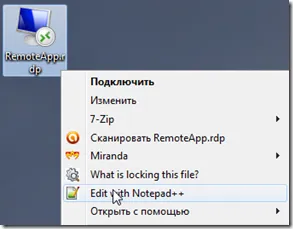
В досието промените стойността на параметъра remoteapplicationmode: аз: 0 до remoteapplicationmode: I: 1. След прибавяне на 3 линии:

Запазете файла и стартирайте RemoteApp.rdp.
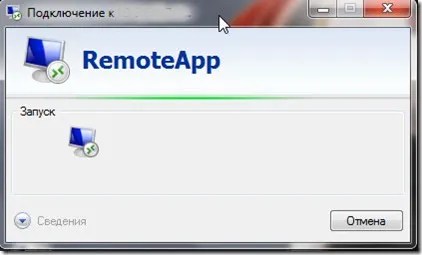
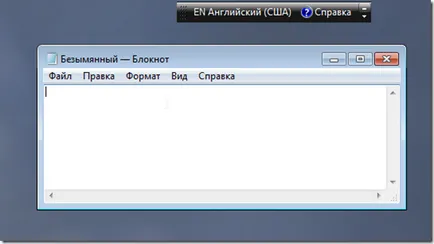
Опитах различни програми и дори някои игри - творби. Това е просто начина, по който се прилага на практика, още не съм измислил.
ZY Ако свържете съобщение се появи: "Напред RemoteApp програма не е в списъка с разрешен на програми", тогава ще трябва да се провери опция fDisableAllowList регистър, че той е един.
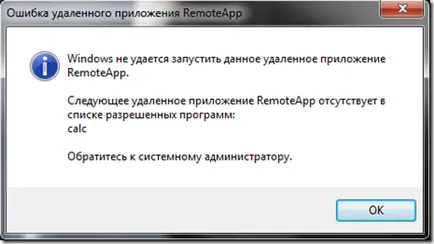
Преди извършването на точките на тази статия е необходимо, за да се уверите, че заменя termsrv.dll файл, както е описано в статията "Как да си направим Windows 7 на терминален сървър? ". Проверете връзката чрез ПРСР до този компютър.
Открили сте грешка в текста? Моля, изберете го и натиснете Ctrl + Enter! Благодарим Ви!
Ами по принцип там е функция в контролния панел на Windows, ако екранът е всичко, което може да се оправи всичко увеличение. всичко - тази икона етикети, раздори, като цяло, всички. Това е, когато искате да се свържете с компютър, на екрана ми е всичко, тя е по-голяма идентичност. Опитах се да отида на място при потребителя е увеличил, всички от стария вид на по-голям отдалечено свързване всичко отначало малък. Никога няма да знам какво да правя pomogesh по този въпрос?
did5 отидете в Control Panel, на екрана, има uvidish режими малки средни големи. разбирам всичко, което ми zschnachit израз "всички глоба")))
Направих всичко, както е посочено в тази статия. коригирани за граматични грешки (на снимките и променливите на текстови са различни).
Резултатите - не. за съжаление.
сървъра докарва w7pro64.
Аз открих регистър кръпка добавя отдалечени правила връзка файлове по всички възможни начини.
Всички poluchaetsya- общ офис бюро.
А386. за какви грешки става дума? По-конкретно, AMP-ТА.
Аз повторната проверка на всички работи в Windows 7 Enterprise, и Pro няма да работи. Има опция за добавяне на rdpinit, rdpshell, но тя танцува с дайре
Ние ще работи само, ако програмата се намира в директория: C: \ Windows или C: \ Windows \ system32.
В противен случай, тя дава грешка, че не се открива program.exe.
По-дълъг, ако са поставени в C: \ Windows \ Dir1 - не работи